'>
PC ని ఆన్ చేసిన తర్వాత మీ స్క్రీన్ నల్లగా ఉందా? ఇది చాలా నిరాశపరిచింది మరియు మీరు ఖచ్చితంగా ఒంటరిగా లేరు. చాలా మంది విండోస్ వినియోగదారులు ఈ సమస్యను నివేదిస్తున్నారు. కానీ శుభవార్త ఏమిటంటే మీరు దాన్ని పరిష్కరించవచ్చు. ప్రయత్నించడానికి 5 పరిష్కారాలు ఇక్కడ ఉన్నాయి.
ఈ పరిష్కారాలను ప్రయత్నించండి:
మీరు అవన్నీ ప్రయత్నించాల్సిన అవసరం లేదు. మీ కోసం పని చేసేదాన్ని మీరు కనుగొనే వరకు జాబితాలో మీ పనిని చేయండి.
- మీ మానిటర్ ఆన్ చేయబడిందో లేదో తనిఖీ చేయండి
- మీ మానిటర్ను మీ కంప్యూటర్కు తిరిగి కనెక్ట్ చేయండి
- మీ పెరిఫెరల్స్ డిస్కనెక్ట్ చేయండి
- మీ ర్యామ్ను మళ్లీ ఇన్స్టాల్ చేయండి
- మీ BIOS సెట్టింగులను అప్రమేయంగా రీసెట్ చేయండి
- బోనస్ చిట్కా: మీ పరికర డ్రైవర్లను నవీకరించండి
పరిష్కరించండి 1: మీ మానిటర్ ఆన్ చేయబడిందో లేదో తనిఖీ చేయండి
మీ కంప్యూటర్ ప్రారంభమై ఏమీ ప్రదర్శించకపోతే, మీ మానిటర్ సరిగ్గా పనిచేస్తుందో లేదో మీరు తనిఖీ చేయాలి.
సరిచూడు శక్తి కాంతి మీ మానిటర్ ఆన్ చేయబడిందని ధృవీకరించడానికి.
మీ మానిటర్ ఆన్ చేయకపోతే, దాన్ని తీసివేయండి పవర్ అడాప్టర్ మీ మానిటర్ యొక్క, ఆపై దాన్ని తిరిగి పవర్ అవుట్లెట్లోకి ప్లగ్ చేయండి. సమస్య ఇంకా ఉంటే, మీరు మీ మానిటర్ను మరమ్మతు దుకాణానికి తీసుకురావాలి.
మీ మానిటర్ బాగా పనిచేస్తే, దిగువ పరిష్కారాన్ని ప్రయత్నించండి.
పరిష్కరించండి 2: మీ మానిటర్ను మీ కంప్యూటర్కు తిరిగి కనెక్ట్ చేయండి
మీ మానిటర్ మరియు మీ కంప్యూటర్ మధ్య పేలవమైన కనెక్షన్ మీ సమస్యకు కారణం కావచ్చు. ఈ సందర్భంలో, రెండు పరికరాలను తిరిగి కనెక్ట్ చేయడం మీ సమస్యకు పరిష్కారం. దీన్ని ఎలా చేయాలో ఇక్కడ ఉంది:
1) నొక్కండి మరియు పట్టుకోండి పవర్ బటన్ మీ కంప్యూటర్ ఆపివేయబడే వరకు.
2) ది అన్ప్లగ్ వీడియో కేబుల్ ఇది మీ కంప్యూటర్కు మీ మానిటర్ను కలుపుతుంది.
3) సరిచూడు పోర్ట్ కనెక్టర్లు మీ కంప్యూటర్లో మరియు మీ మానిటర్లో.
మీ పరికరంలోని ఏదైనా కనెక్టర్ వంగి లేదా దెబ్బతిన్నట్లయితే, మీరు పరికరాన్ని మరమ్మతు దుకాణానికి తీసుకెళ్లాలి.
4) మీదా అని తనిఖీ చేయండి వీడియో కేబుల్ దెబ్బతింది. వీడియో కేబుల్ బాగా ఉంటే, మీ కంప్యూటర్ను మీ మానిటర్కు తిరిగి కనెక్ట్ చేయండి. లేదా, మీకు ఉంటే మరొక వీడియో కేబుల్ అందుబాటులో ఉంది, క్రొత్త కేబుల్ ఉపయోగించి రెండు పరికరాలను కనెక్ట్ చేయడానికి ప్రయత్నించండి.
5) మీ కంప్యూటర్ సాధారణంగా బూట్ చేయగలదా అని చూడటానికి దాన్ని ప్రయత్నించండి.
మీ కంప్యూటర్ మళ్లీ విఫలమైతే, చదవండి మరియు దిగువ పరిష్కారాన్ని తనిఖీ చేయండి.
పరిష్కరించండి 3: మీ పెరిఫెరల్స్ డిస్కనెక్ట్ చేయండి
కొన్నిసార్లు, మీ కంప్యూటర్కు కనెక్ట్ చేయబడిన కొన్ని పెరిఫెరల్స్ కూడా బ్లాక్ స్క్రీన్ సమస్యకు కారణం కావచ్చు. ఇది ప్రధాన సమస్య కాదా అని చూడటానికి మీ అన్ని పెరిఫెరల్స్ డిస్కనెక్ట్ చేయడానికి ప్రయత్నించండి. దీన్ని ఎలా చేయాలో ఇక్కడ ఉంది:
1) నొక్కండి మరియు పట్టుకోండి పవర్ బటన్ మీ కంప్యూటర్ ఆపివేయబడే వరకు.
2) అన్నీ డిస్కనెక్ట్ చేయండి పెరిఫెరల్స్ (మీ ప్రింటర్, స్కానర్, మౌస్ మొదలైనవి).
3) మీ కంప్యూటర్ను మళ్లీ ప్రారంభించడానికి ప్రయత్నించండి.
మీ కంప్యూటర్ సరిగ్గా బూట్ అయితే, మీరు తీసివేసిన పెరిఫెరల్స్ ఒకటి మీ సమస్యను కలిగిస్తుందని అర్థం. మీరు తప్పక ప్రతి పరికరాన్ని మళ్లీ ఇన్స్టాల్ చేయండి మీ కంప్యూటర్లోకి తిరిగి వెళ్లి ప్రతిసారీ వాటిని పరీక్షించండి. అప్పుడు, మీ సమస్యకు కారణమయ్యే నిర్దిష్ట పరికరాన్ని మీరు కనుగొంటారు. (మీరు పరికరాన్ని గుర్తించిన తర్వాత దాన్ని మార్చండి. లేదా, సహాయం కోసం పరికరం తయారీదారుని సంప్రదించండి.)
మీ కంప్యూటర్ ఇప్పటికీ సరిగ్గా బూట్ చేయలేకపోతే, దిగువ పరిష్కారాన్ని ప్రయత్నించండి.
పరిష్కరించండి 4: మీ ర్యామ్ను మళ్లీ ఇన్స్టాల్ చేయండి
మీ RAM మరియు మదర్బోర్డు మధ్య సరైన కనెక్షన్ కూడా ఈ సమస్యను కలిగిస్తుంది. ఈ సందర్భంలో, మీరు మీ ర్యామ్ను మళ్లీ ఇన్స్టాల్ చేయాలి. ఇక్కడ ఎలా ఉంది:
1) నొక్కండి మరియు పట్టుకోండి పవర్ బటన్ మీ కంప్యూటర్ ఆపివేయబడే వరకు.
2) డిస్కనెక్ట్ చేయండి ఎసి పవర్ కార్డ్ విద్యుత్ సరఫరా నుండి, ఆపై మీ కంప్యూటర్ కేసును తెరవండి.
వివిధ రకాలైన కంప్యూటర్లను బట్టి ఈ ప్రక్రియ మారుతుంది. దీన్ని ఎలా చేయాలో మీకు తెలియకపోతే, మీ కంప్యూటర్ యొక్క డాక్యుమెంటేషన్ను సంప్రదించండి లేదా వృత్తిపరమైన సహాయం తీసుకోండి.3) మీ మదర్బోర్డులో, తీసివేయండి మీ RAM మెమరీ స్లాట్ నుండి.
RAM ఇలా ఉంది:

4) చాలు మీ RAM తిరిగి స్లాట్లోకి.
5) కనెక్ట్ చేయండి ఎసి పవర్ కార్డ్ విద్యుత్ సరఫరాకు, ఆపై మీ కంప్యూటర్ను ఆన్ చేయండి.
మీ కంప్యూటర్ ఇప్పటికీ సరిగ్గా బూట్ చేయలేకపోతే, చింతించకండి. దిగువ పరిష్కారాన్ని తనిఖీ చేయండి.
పరిష్కరించండి 5: మీ BIOS సెట్టింగులను అప్రమేయంగా రీసెట్ చేయండి
సరికాని BIOS సెట్టింగులు మీ PC ని బ్లాక్ స్క్రీన్ లోకి బూట్ చేయడానికి కూడా కారణమవుతాయి. ఇది మీ సమస్య కాదా అని చూడటానికి, మీరు మీ BIOS ను ఫ్యాక్టరీ సెట్టింగులకు రీసెట్ చేయాలి. దీన్ని ఎలా చేయాలో ఇక్కడ ఉంది:
1) నొక్కండి మరియు పట్టుకోండి పవర్ బటన్ మీ కంప్యూటర్ ఆపివేయబడే వరకు.
2) డిస్కనెక్ట్ చేయండి ఎసి పవర్ కార్డ్ విద్యుత్ సరఫరా నుండి, ఆపై మీ కంప్యూటర్ కేసును తెరవండి.
3) మీ మదర్బోర్డులో, మీదాన్ని తొలగించండి CMOS బ్యాటరీ మీ వేలుగోలు లేదా వాహకరహిత స్క్రూడ్రైవర్తో.
CMOS బ్యాటరీ ఇలా కనిపిస్తుంది

4) 5 నిమిషాలు వేచి ఉండి, ఆపై మీ మళ్లీ ఇన్స్టాల్ చేయండి CMOS బ్యాటరీ .
5) కనెక్ట్ చేయండి ఎసి పవర్ కార్డ్ విద్యుత్ సరఫరాకు, ఆపై మీ సమస్య కొనసాగుతుందో లేదో చూడటానికి మీ కంప్యూటర్ను ఆన్ చేయండి.
ఆశాజనక, ఈ వ్యాసం సహాయపడింది! మీకు ఏ పద్ధతి సహాయపడిందో నాకు తెలియజేయండి లేదా ఈ సమస్యను ఎలా పరిష్కరించాలో మీకు మంచి ఆలోచన ఉంటే. నేను మీ ఆలోచనలను ప్రేమిస్తాను!
బోనస్ చిట్కా: మీ పరికర డ్రైవర్లను నవీకరించండి
తప్పిపోయిన లేదా పాత పరికర డ్రైవర్ మీ కంప్యూటర్కు వివిధ సమస్యలను తెస్తుంది, కాబట్టి మీ కంప్యూటర్ను మరిన్ని సమస్యల నుండి నిరోధించడానికి మీ పరికర డ్రైవర్లను నవీకరించడం ఎల్లప్పుడూ మీ గో-టు ఎంపికగా ఉండాలి. మీరు డ్రైవర్ను సురక్షితంగా పొందడానికి రెండు మార్గాలు ఉన్నాయి:
మాన్యువల్ డ్రైవర్ నవీకరణ - మీరు మీ హార్డ్వేర్ తయారీదారుల వెబ్సైట్కి వెళ్లి, ఇటీవలి సరైన డ్రైవర్ కోసం శోధించడం ద్వారా మీ డ్రైవర్లను మాన్యువల్గా నవీకరించవచ్చు. మీ విండోస్ వెర్షన్కు అనుకూలంగా ఉండే డ్రైవర్ను మాత్రమే ఎంచుకోండి.
స్వయంచాలక డ్రైవర్ నవీకరణ - మీ డ్రైవర్లను మానవీయంగా నవీకరించడానికి మీకు సమయం, సహనం లేదా కంప్యూటర్ నైపుణ్యాలు లేకపోతే, మీరు దీన్ని స్వయంచాలకంగా చేయవచ్చు డ్రైవర్ ఈజీ . డ్రైవర్ ఈజీ మీ సిస్టమ్ను స్వయంచాలకంగా గుర్తిస్తుంది మరియు మీ గ్రాఫిక్స్ ఉత్పత్తికి మరియు మీ విండోస్ వెర్షన్కు సరైన డ్రైవర్ను కనుగొంటుంది మరియు ఇది వాటిని డౌన్లోడ్ చేసి సరిగ్గా ఇన్స్టాల్ చేస్తుంది:
1) డౌన్లోడ్ మరియు డ్రైవర్ ఈజీని ఇన్స్టాల్ చేయండి.
2) డ్రైవర్ ఈజీని అమలు చేసి, క్లిక్ చేయండి ఇప్పుడు స్కాన్ చేయండి బటన్. డ్రైవర్ ఈజీ అప్పుడు మీ కంప్యూటర్ను స్కాన్ చేస్తుంది మరియు ఏదైనా సమస్య డ్రైవర్లను కనుగొంటుంది.
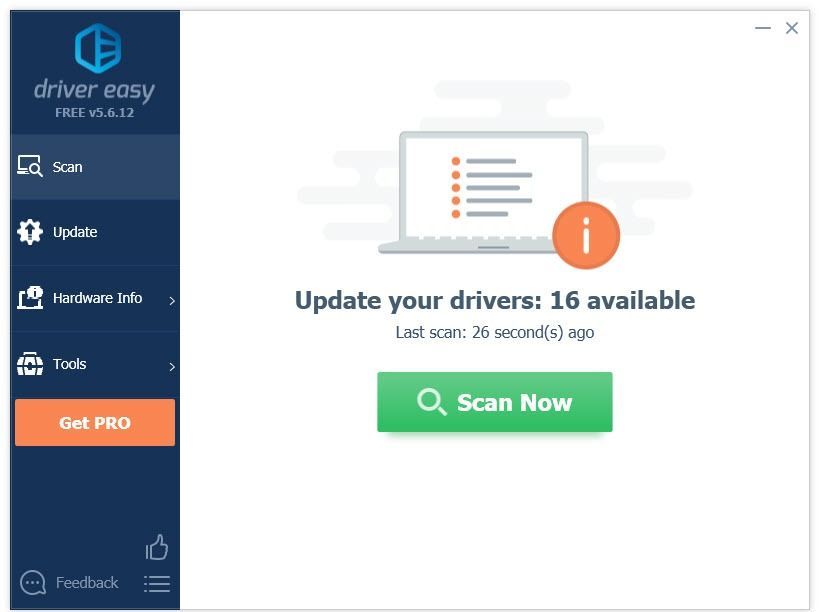
3) క్లిక్ చేయండి నవీకరణ బటన్ ఆ డ్రైవర్ యొక్క సరైన సంస్కరణను స్వయంచాలకంగా డౌన్లోడ్ చేయడానికి గ్రాఫిక్స్ డ్రైవర్ పక్కన, మీరు దీన్ని మాన్యువల్గా ఇన్స్టాల్ చేయవచ్చు (మీరు దీన్ని ఉచిత వెర్షన్తో చేయవచ్చు).
లేదా క్లిక్ చేయండి అన్నీ నవీకరించండి మీ సిస్టమ్లో తప్పిపోయిన లేదా కాలం చెల్లిన అన్ని డ్రైవర్ల యొక్క సరైన సంస్కరణను స్వయంచాలకంగా డౌన్లోడ్ చేసి, ఇన్స్టాల్ చేయడానికి. (దీనికి అవసరం ప్రో వెర్షన్ ఇది వస్తుంది పూర్తి మద్దతు మరియు 30-రోజుల డబ్బు తిరిగి హామీ . మీరు అన్నీ నవీకరించు క్లిక్ చేసినప్పుడు అప్గ్రేడ్ చేయమని ప్రాంప్ట్ చేయబడతారు.)
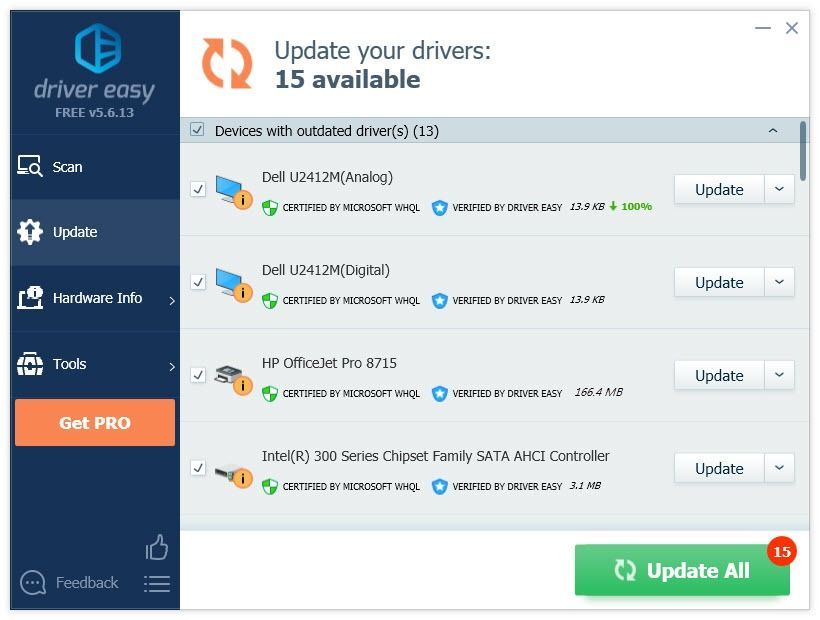 మీకు సహాయం అవసరమైతే, దయచేసి డ్రైవర్ ఈజీ మద్దతు బృందాన్ని సంప్రదించండి support@drivereasy.com .
మీకు సహాయం అవసరమైతే, దయచేసి డ్రైవర్ ఈజీ మద్దతు బృందాన్ని సంప్రదించండి support@drivereasy.com . 


![[స్థిర] కానన్ ప్రింటర్ విండోస్ 10 లో ముద్రించలేదు](https://letmeknow.ch/img/printer-issues/73/canon-printer-won-t-print-windows-10.png)

![[పరిష్కరించబడింది] యుద్దభూమి 2042 కంట్రోలర్ PCలో పని చేయడం లేదు](https://letmeknow.ch/img/knowledge/72/battlefield-2042-controller-not-working-pc.png)
